Google은 다른 개발자 앱들, Gmail과 유사한 이메일 클라이언트, 여행 계획자 및 고객 관계 관리 (CRM) 시스템과 통합 할 수 있으므로 이메일에 액세스하고 사용하는 방법을 선택할 수 있습니다. Google은 일반 액세스를 위해 Gmail을 열기 전에 Gmail과 통합되는 3rd party 개발자와 앱을 지속적으로 조사하고 있으며, 기업 관리자와 개인 고객 모두에게 데이터 사용 방법을 투명하게 제어합니다.
보안 검색을 방문하여 Google 에서 제공하는 앱외에 다른 3rd party 앱에 부여한 사용 권한을 검토하고 원하는 경우 해지 할 수 있습니다. G Suite 사용자의 경우 관리자는 허용되지 않은 Google 앱이 허용 목록을 통해 사용자의 데이터에 액세스 할 수 있도록 제어 할 수 있습니다.
데이터 보안을 최우선으로 생각하므로 기업 및 소비자 계정 모두에 대한 검사 프로세스 및 사용자 제어에 대한 세부 정보를 제공하고자합니다.
소비자에게 선택권을 부여하고 악성 또는 사기성 앱으로부터 사용자를 보호합니다.
Google 이외의 앱으로 구성된 활발한 생태계로 인해 선택의 폭이 넓어지고 이메일을 최대한 활용할 수 있습니다. 그러나 게시 된 Google 이외의 앱이 Gmail 메시지에 액세스하기 전에 개발자의 자동 및 수동 검토, 앱의 개인 정보 취급 방침 및 홈페이지 평가를 통해 합법적 인 앱인지 확인하는 여러 단계의 검토 과정을 거칩니다. 인앱 테스트를 통해 앱이 제대로 작동하는지 확인합니다.
검토 과정을 통과하려면 Google 이외의 앱은 다음 두 가지 주요 요구 사항을 충족해야합니다.
- 정확하게 나타 내기 : 앱은 신원 정보를 왜곡해서는 안되며 데이터를 어떻게 사용하고 있는지 분명히 밝혀야합니다. 앱은 한 가지로 제기 할 수 없으며 또 다른 일을 할 수 없으며 명확하고 중요한 개인 정보 공개가 있어야합니다.
- 관련 데이터 만 요청하십시오. 앱은 특정 기능에 필요한 데이터 만 요구해야합니다. 더 이상 사용하지 말고 사용 방법을 명확히해야합니다.
데이터를 관리
투명성과 통제는 항상 핵심 데이터 개인 정보 보호 원칙이었으며 이러한 원칙이 당사 제품에 반영되도록 지속적으로 노력하고 있습니다.
Google 이외의 앱이 데이터에 액세스하기 전에 앱에서 액세스 할 수있는 데이터 유형과 해당 데이터를 사용하는 방법을 명확하게 보여주는 권한 화면이 표시됩니다.
Google 이외의 응용 프로그램에 대한 액세스 권한을 부여하기 전에 권한 화면을 검토하는 것이 좋습니다.
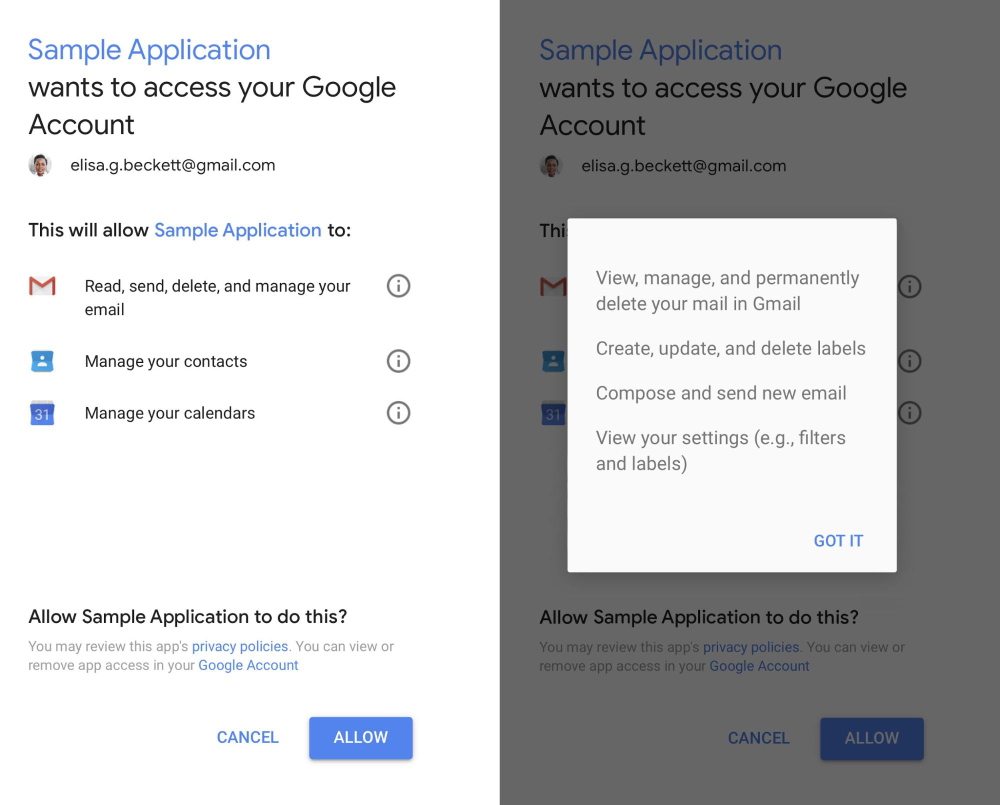
또한 정보 관리를 위해 언제든지 사용할 수있는 데이터 관리 기능이 오랫동안 있었습니다. 예를 들어, Security Checkup은 데이터에 액세스 할 수있는 모든 비 Google 앱을 표시하고 잠재적으로 위험한 앱에 플래그를 지정하여 더 이상 적합하지 않은 이전에 부여 된 권한을 취소 할 수 있습니다. '계정 액세스 권한이있는 앱'에서 myaccount.google.com의 권한을보고 제어 할 수도 있습니다.
G Suite 관리자를위한 도구 제공
G Suite 관리자는 사용자가 연결된 OAuth 앱을 허용하여 비 Google 앱 액세스 권한을 부여 할 수있는 데이터 범위를 제어 할 수 있습니다. 이렇게하면 G Suite 사용자는 조직에서 심사하고 신뢰할 수있는 Google 이외의 OAuth 앱에만 액세스 할 수 있습니다.
Gmail에 업계 최고의 보안 및 인텔리전스 제공
Gmail에는 99.9 % 이상의 스팸 및 피싱 이메일이 받은 편지함에 도달하지 못하도록 차단하는 보호 기능과 같은 세계적 수준의 안전 기능이 있습니다. 이러한 기능을 제공하기 위해 Google은 이메일 자동 처리를 수행합니다. 이는 업계 전반의 표준 관행이며, 생산성 향상에 도움이되는 스마트 응답과 같은 지능형 기능을 제공합니다.
Google은 광고를 게재하기 위해 이메일 콘텐츠를 처리하지 않으며 개발자가 API 액세스에 대해 보상하지 않습니다. Gmail의 주요 비즈니스 모델은 유료 이메일 서비스를 G Suite의 일부로 조직에 판매하는 것입니다. Google은 개인용 Gmail 서비스에 광고를 게재하지만 귀하의 이메일 내용을 기반으로하지 않습니다. 언제든지 광고 설정을 조정할 수 있습니다.
자동 처리의 관행으로 인해 Google은 귀하의 이메일을 "읽습니다"라고 실수로 추측하는 사람들이 있습니다. 절대적으로 명확해야합니다. 버그 또는 악용 사례 조사와 같이 보안상의 목적으로 Google에 요청하거나 동의를 요청하거나 매우 필요한 경우를 제외하고는 Google에서 누구도 Gmail을 읽지 않습니다.
개인 정보 보호 및 보안 작업은 절대로 수행되지 않으며 우리는 항상 사용자를보다 효과적으로 보호 할 방법을 찾고 있습니다. 예를 들어 Google은 최근 귀하의 Google 계정에 대한 투명성을 강화하고 광고 설정을보다 강력하게 관리하며 새로운 OAuth 보호 기능을 추가하여 악성 앱을 차단합니다. 우리는 보호를 어떻게 개선하고 있는지에 대한 지속적인 발표를합니다. 블로그의 안전 및 보안 섹션에서 최신 정보를 얻고 개인 정보 보호 및 보안 약속에 대한 자세한 내용은 privacy.google.com을 방문하십시오.
참고 - 위 내용은 구글 블로그 https://www.blog.google/technology/safety-security/ensuring-your-security-and-privacy-within-gmail/ 를 번역한 것입니다.
------------------------------
G Suite/Chromebook/ChromeOS 전문 블로그 - charlychoi.blogspot.kr

댓글
댓글 쓰기